Actualización 2024 abril: Deje de recibir mensajes de error y ralentice su sistema con nuestra herramienta de optimización. Consíguelo ahora en este enlace
- Descarga e instala la herramienta de reparación aquí.
- Deja que escanee tu computadora.
- La herramienta entonces repara tu computadora.
Algunos errores comunes pueden ocurrir al transmitir videos de Netflix. Pero bajo la aplicación Windows 10 Netflix, puede encontrar problemas que no son visibles en otras plataformas. Este artículo proporciona algunos consejos para ayudarlo a corregir el error U7353, que es un error común para los usuarios de Windows 10 Netflix. Cuando se enfrenta a este error, puede recibir el siguiente mensaje de error:
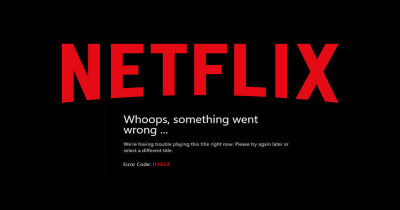
Vaya, algo salió mal ...
Tenemos problemas para reproducir este título en este momento. Vuelve a intentarlo más tarde o selecciona un título diferente.
¿Por qué obtienes este error de Netflix U7353?
1 La aplicación no ha sido actualizada. Netflix y Windows 10 PC.
2 problemas después de la actualización de Creator for Windows.
En los últimos días, muchos usuarios han experimentado el error Netflix U7252 al transmitir películas o programas de TV. Esto se ha convertido en un error muy común para los usuarios de Windows 10, especialmente después de la actualización del creador.
Código de error: U7353
Restablecer la aplicación de Netflix
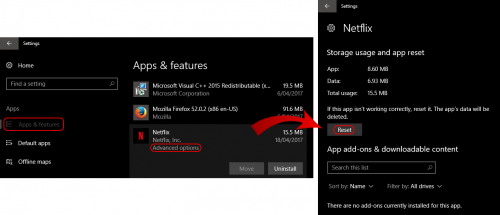
- Seleccione el icono del menú de Windows en la esquina inferior izquierda.
- Use su teclado para ingresar aplicaciones y funciones.
- Seleccione Aplicaciones y funciones en los resultados de la búsqueda.
- Selecciona Netflix.
- Selecciona Opciones avanzadas.
- Elige Restablecer.
- Elija Restablecer nuevamente para confirmar.
- Prueba Netflix de nuevo.
Cerrar sesión de Netflix
Para evitar el U7353 Error de Netflix en Windows 10 PC, primero intente cerrar la sesión de la aplicación.
Paso 1: haga clic en Más opciones en la esquina superior derecha de la aplicación Netflix. Haga clic en el botón Cerrar sesión. Haga clic nuevamente en el botón Cerrar sesión para confirmar su acción.
Paso 3: vuelva a iniciar sesión en la aplicación y compruebe que aún se muestra el código de error. Si la desconexión no trajo ningún alivio, siga la siguiente solución.
Actualización de abril de 2024:
Ahora puede evitar problemas en la PC utilizando esta herramienta, como protegerse contra la pérdida de archivos y el malware. Además, es una excelente manera de optimizar su computadora para obtener el máximo rendimiento. El programa corrige los errores comunes que pueden ocurrir en los sistemas Windows con facilidad, sin necesidad de horas de resolución de problemas cuando tiene la solución perfecta a su alcance:
- Paso 1: Descargar PC Repair & Optimizer Tool (Windows 10, 8, 7, XP, Vista - Microsoft Gold Certified).
- Paso 2: Haga clic en “Iniciar escaneado”Para encontrar problemas de registro de Windows que podrían estar causando problemas en la PC.
- Paso 3: Haga clic en “Repara todo”Para solucionar todos los problemas.
Buscar actualizaciones de Windows
De vez en cuando, Microsoft publica actualizaciones para los sistemas operativos Windows que corrigen muchos problemas y vulnerabilidades del sistema operativo. Para corregir el código de error de Netflix U7353, puede verificar si hay una actualización de la aplicación de Netflix para su computadora Windows 10.
Para verificar si hay una actualización de Windows disponible o no, debe abrir el elemento del menú Actualización y seguridad en Configuración.
Aquí verá la opción de Actualización de Windows. Busque aquí la actualización disponible e instálela en su sistema, si está disponible.

Reinstalar la aplicación Netflix.
Lo último que puede intentar solucionar es desinstalar y reinstalar completamente la aplicación Netflix. Esto generalmente funciona y si ya ha utilizado el servicio de soporte de Netflix, le sugerirán que intente resolver el problema. Para desinstalar Netflix de Windows 10, haga clic con el botón derecho en el icono de Netflix en el menú de la lista de Inicio / Aplicación y seleccione Desinstalar.
CONCLUSIÓN
Una vez que se elimina la aplicación, reinicie su computadora, una vez que se haya reiniciado y se haya vuelto a conectar, vaya a la tienda de Windows y descargue la aplicación nuevamente. Una vez que la aplicación esté recién instalada, vuelva a iniciar sesión en Netflix. Ahora debería estar libre del error U7353. Si ha probado todos los pasos anteriores y aún experimenta el problema regularmente, llame al Servicio al Cliente de Netflix.
https://help.netflix.com/en/node/100613
Sugerencia del experto: Esta herramienta de reparación escanea los repositorios y reemplaza los archivos dañados o faltantes si ninguno de estos métodos ha funcionado. Funciona bien en la mayoría de los casos donde el problema se debe a la corrupción del sistema. Esta herramienta también optimizará su sistema para maximizar el rendimiento. Puede ser descargado por Al hacer clic aquí

CCNA, desarrollador web, solucionador de problemas de PC
Soy un entusiasta de la computación y un profesional de TI practicante. Tengo años de experiencia detrás de mí en programación de computadoras, solución de problemas de hardware y reparación. Me especializo en desarrollo web y diseño de bases de datos. También tengo una certificación CCNA para diseño de red y solución de problemas.

